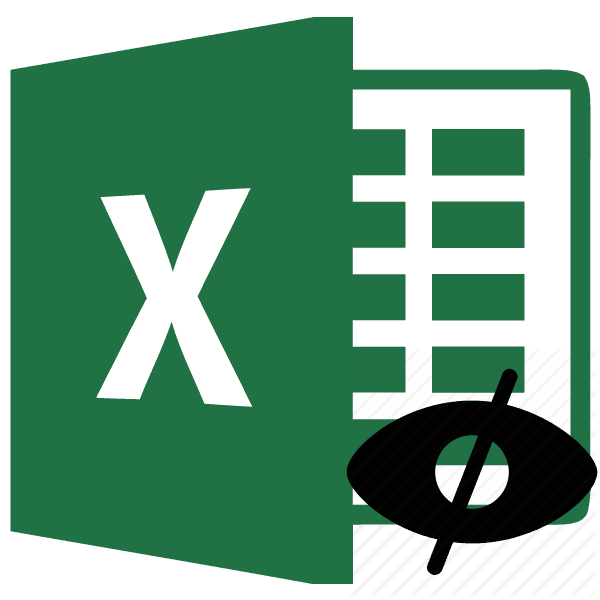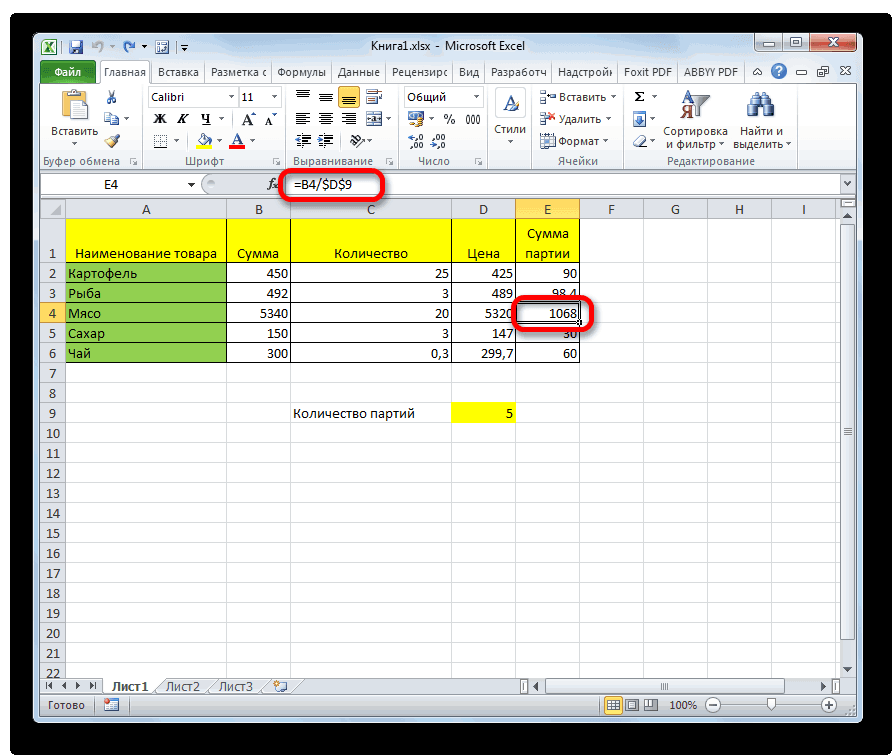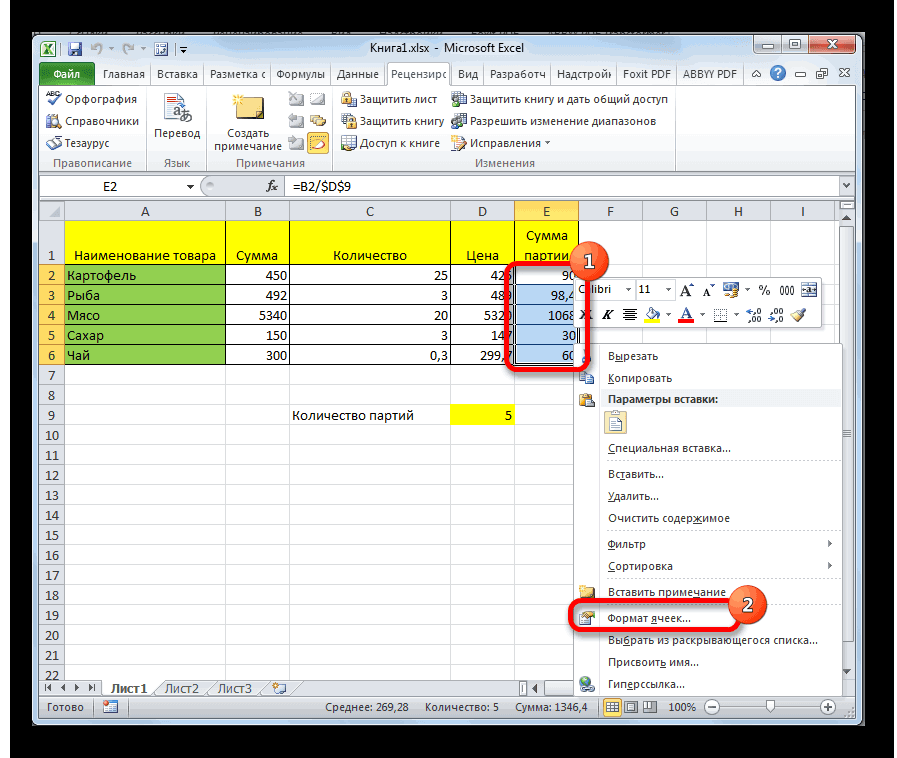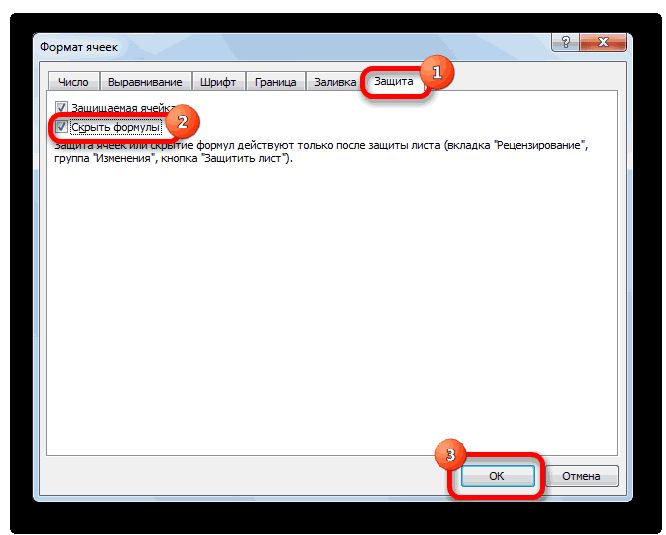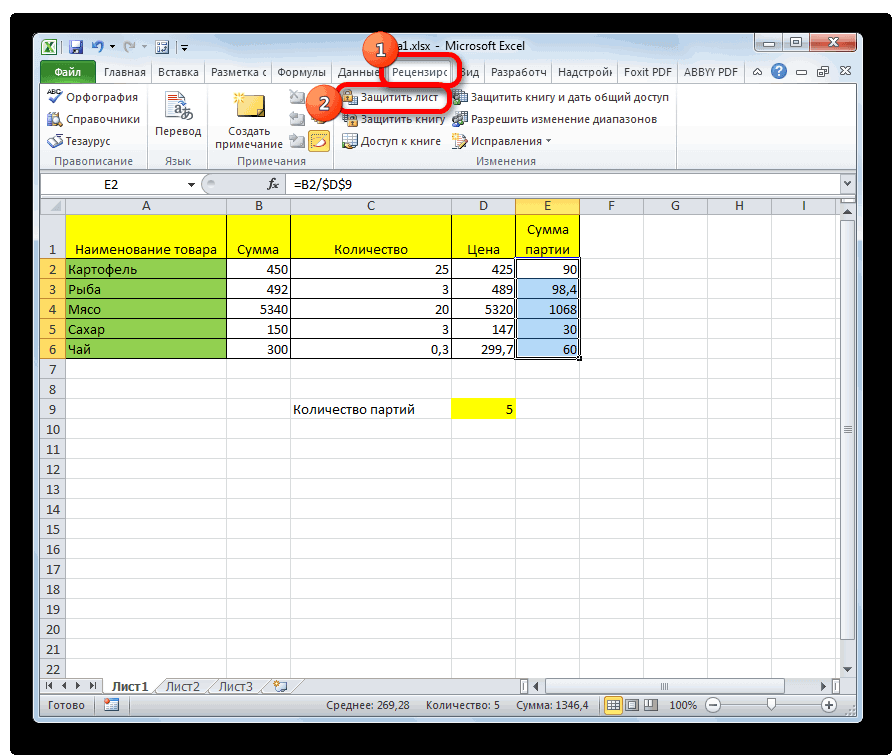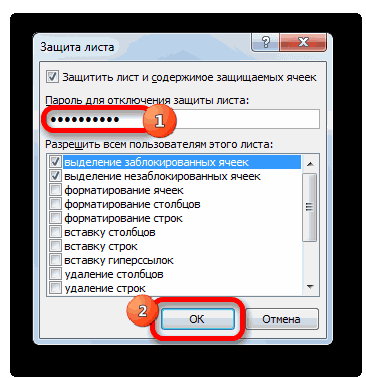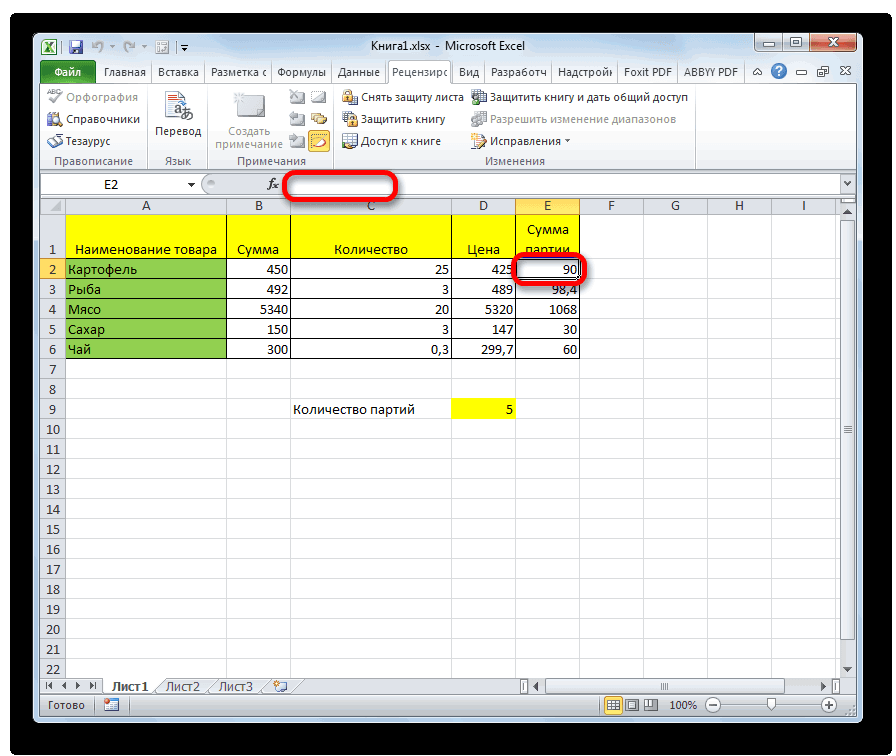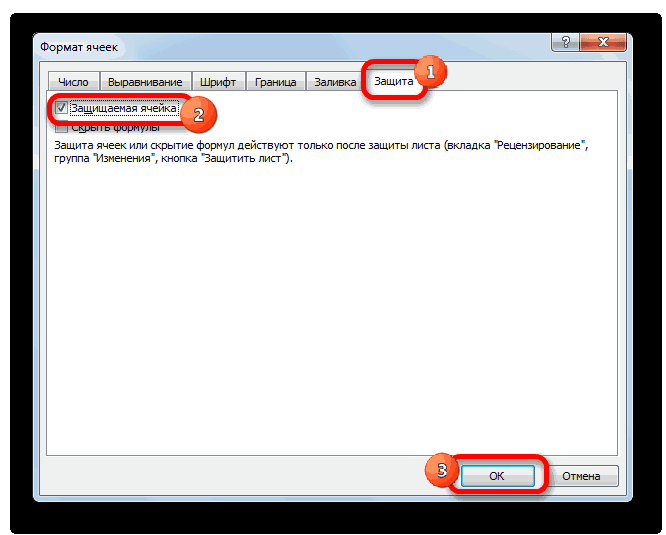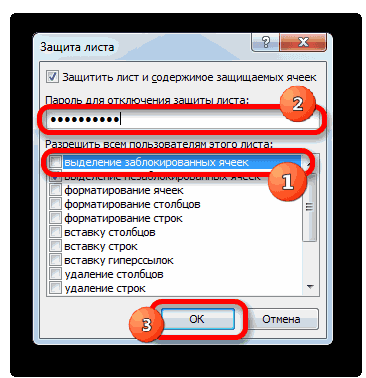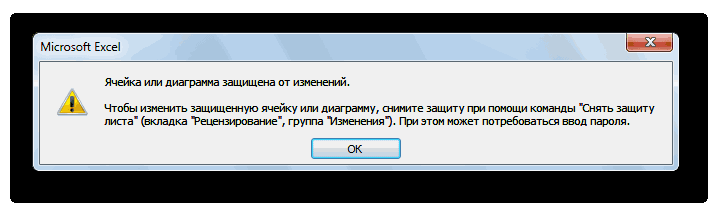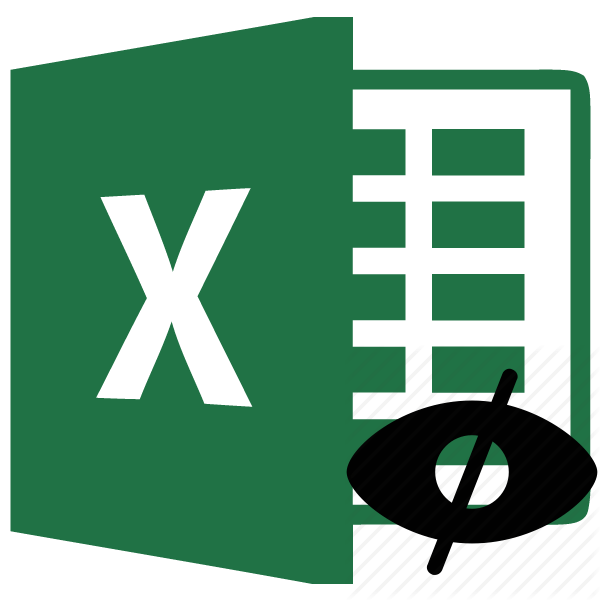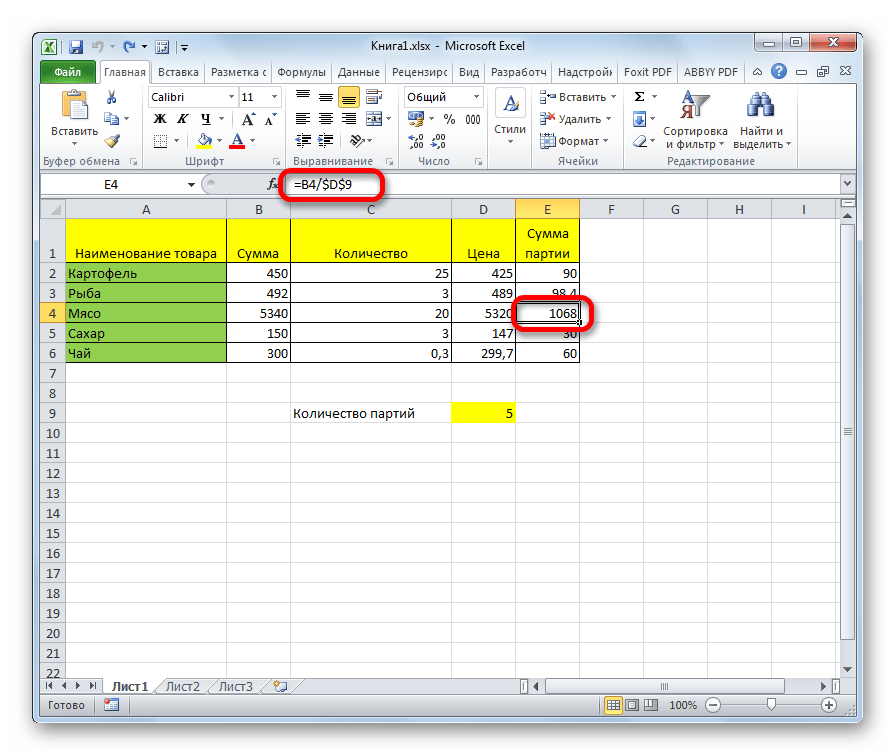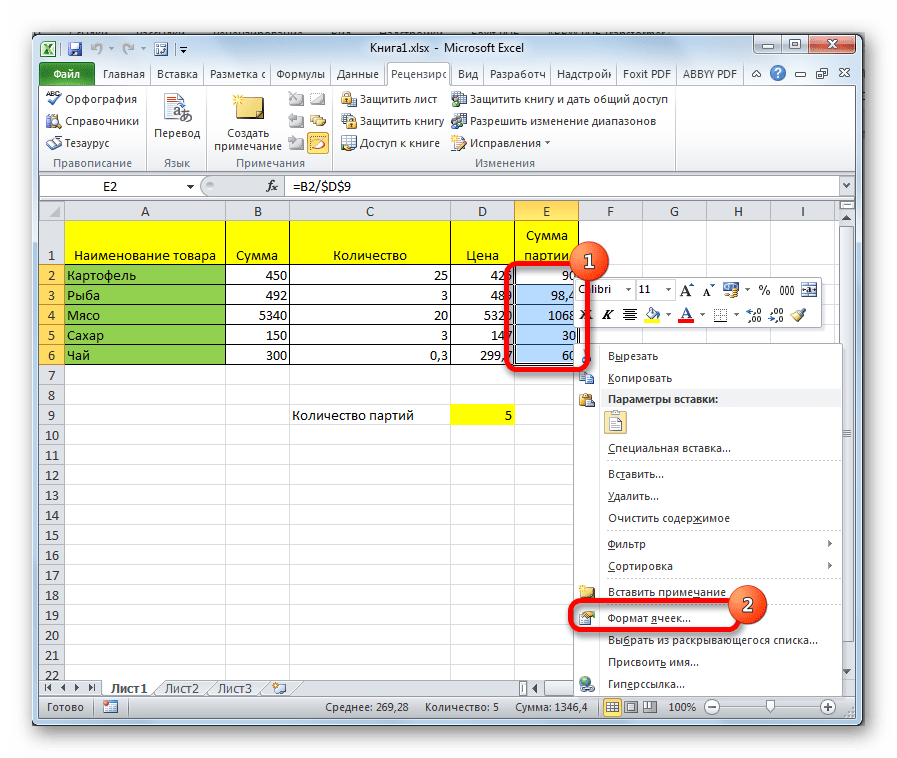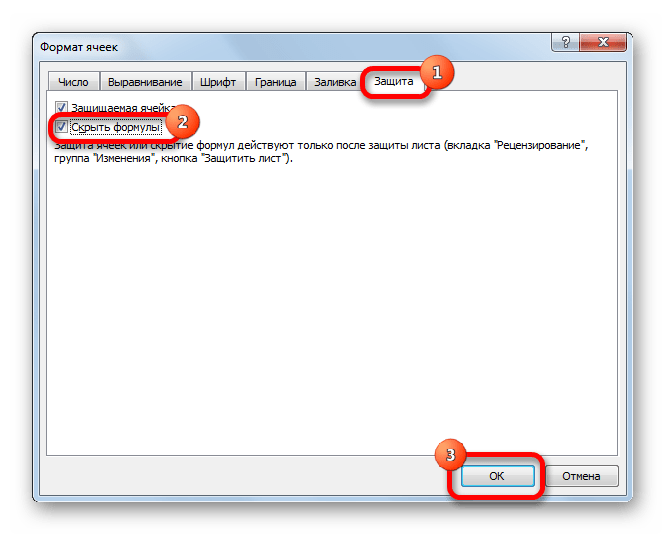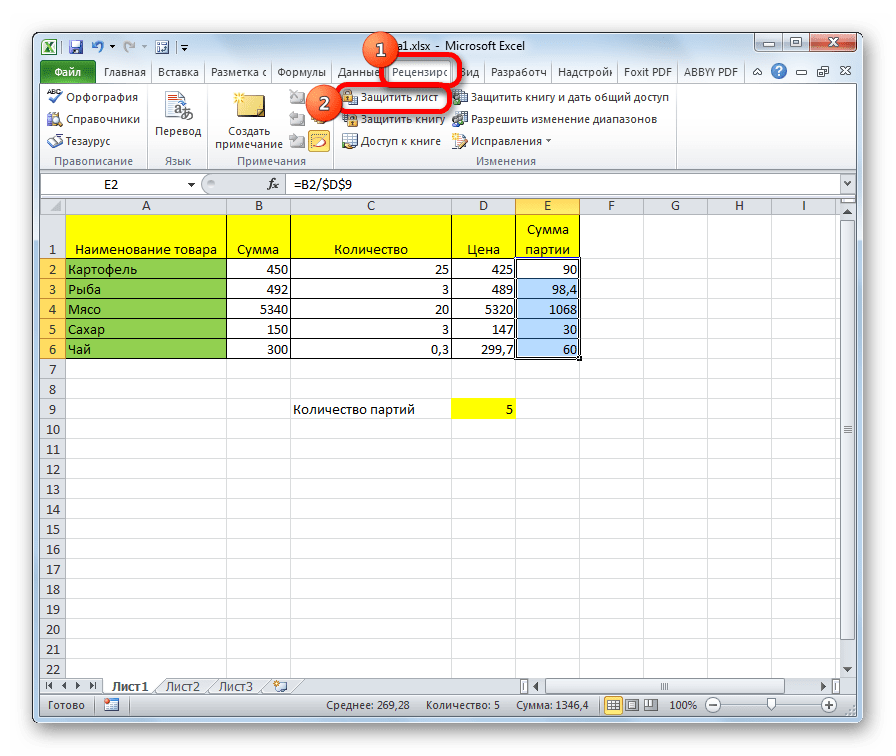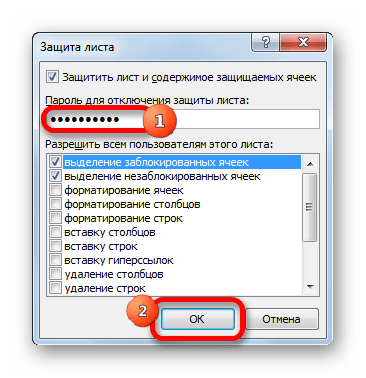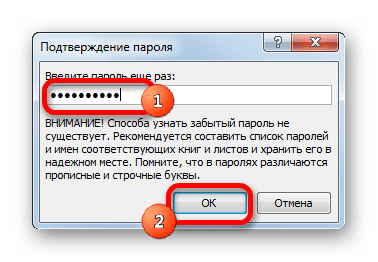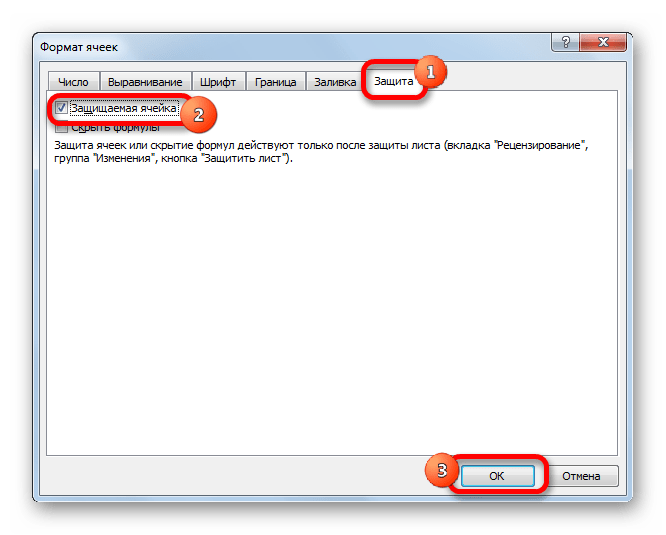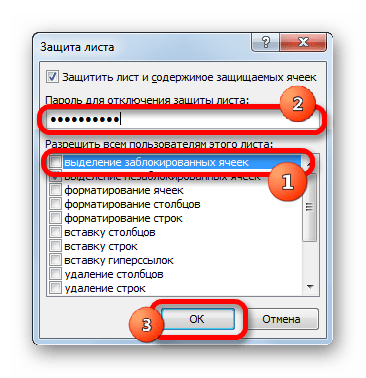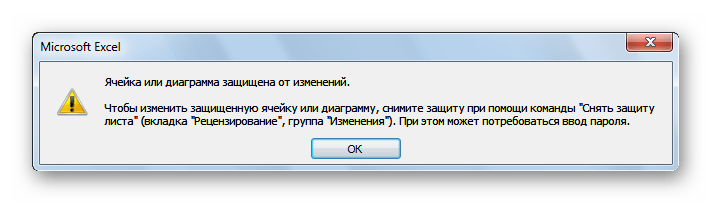Содержание
- Отображение и скрытие формул
- Как скрыть формулы в Excel (и отобразить только значение)
- Как скрыть все формулы в Excel
- Как скрыть только формулы в Excel (и оставить редактируемыми остальные ячейки)
- Шаг 1. Отключите свойство блокировки для всех ячеек.
- Шаг 2. Включите свойство «Заблокировано» и «Скрыто» только для ячеек с формулами.
- Шаг 3 — Защита рабочего листа
- Как скрыть формулы без защиты рабочего листа
- Excel скрыть формулу в ячейке в excel
- Скрытие формул в Microsoft Excel
- Способы спрятать формулу
- Способ 1: скрытие содержимого
- Способ 2: запрет выделения ячеек
- Прячем формулы в MS EXCEL
- Скрытие значений и индикаторов ошибок в ячейках
- Преобразование ошибки в нулевое значение и использование формата для скрытия значения
- Скрытие значений ошибок путем изменения цвета текста на белый
- Отображение тире, #Н/Д или НД вместо значения ошибки
- Скрытие значений ошибок в отчете сводной таблицы
- Скрытие индикаторов ошибок в ячейках
- Проверить расчеты в скрытых ячейках Excel.
- Как скрыть формулы без защиты листа
- В ячейку ввели формулу/функцию =ВПР(H6;Расход;2;ЛОЖЬ)как скрыть формулу и отобразить значение
Отображение и скрытие формул
Отображением формул можно управлять следующим образом:
Щелкните Формулы и выберите показать формулы, чтобы переключаться между отображением формул и результатами.
Нажмите клавиши CTRL+` (апостроф).
Примечание: Эта процедура делает невозможным редактирование ячеек, содержащих формулы.
Выделите диапазон ячеек, в которых вы хотите скрыть формулы. Вы также можете выбрать несмежные диапазоны ячеек или весь лист.
На вкладке Главная нажмите кнопку Формат и выберите команду Формат ячеек.
На вкладке Защита снимите флажок Скрытый.
Нажмите кнопку ОК.
На вкладке Рецензирование нажмите кнопку Защитить лист.
Убедитесь в том, что флажок Защитить лист и содержимое защищаемых ячеек установлен, и нажмите кнопку ОК.
На вкладке Рецензирование нажмите кнопку Снять защиту листа. Если кнопка «Снять защиту листа» недоступна, сначала отключите функцию Общая книга.
Если вы больше не хотите скрывать формулы на защищенном листе, щелкните ячейки правой кнопкой мыши и выберите Формат ячеек. На вкладке Защита снимите флажок Скрытый.
Щелкните Формулы и выберите показать формулы, чтобы переключаться между отображением формул и результатами.
Источник
Как скрыть формулы в Excel (и отобразить только значение)
Когда вы делитесь обычным файлом Excel с другими, они могут видеть и редактировать все, что есть в файле Excel.
Если вы не хотите, чтобы они что-либо меняли, у вас есть возможность либо защитить весь рабочий лист / книгу, либо защитить определенные ячейки, содержащие важные данные (которые вы не хотите, чтобы пользователь испортил).
Но даже если вы защищаете рабочий лист, конечный пользователь все равно может щелкнуть ячейку и увидеть формулу, которая используется для вычислений.
Если вы хотите скрыть формулу, чтобы пользователи не могли ее видеть, вы также можете это сделать.
В этом точном руководстве я покажу вам, как скрыть формулы в Excel на защищенном листе (чтобы это не было видно пользователю).
Как скрыть все формулы в Excel
Когда у вас есть формула в ячейке, пользователь может видеть формулу двумя способами:
- Двойным щелчком по ячейкам и переходом в режим редактирования
- Выбрав ячейку и увидев формулу в строке формул
Когда вы скрываете формулы (как мы скоро увидим), пользователи не смогут редактировать ячейку, а также не смогут видеть формулу в строке формул.
Предположим, у вас есть набор данных, показанный ниже, где у вас есть формула в столбце D.
Ниже приведены шаги, чтобы скрыть все формулы в столбце D:
- Выделите ячейки в столбце D с формулой, которую вы хотите скрыть.
- Перейдите на вкладку «Главная»
- В группе «Число» нажмите кнопку запуска диалогового окна (это маленькая наклонная стрелка в правом нижнем углу группы).
- В открывшемся диалоговом окне «Формат ячеек» перейдите на вкладку «Защита».
- Отметьте опцию Скрытый
- Нажмите ОК.
- Щелкните вкладку Рецензирование на ленте.
- В группе «Защитить» выберите параметр «Защитить лист».
- В диалоговом окне Защита введите пароль, который потребуется, если вы хотите разблокировать рабочий лист (если вы не хотите применять пароль, вы можете оставить это поле пустым)
- Нажмите ОК.
Вышеупомянутые шаги защитят весь рабочий лист таким образом, что если вы нажмете на ячейку, которая имеет значение, вы увидите значение в строке формул, но если вы нажмете на ячейку с формулой, формула не будет отображаться. в строке формул.
А поскольку рабочий лист защищен, вы не сможете дважды щелкнуть ячейку и перейти в режим редактирования (так что формула также скрыта).
Хотя этот метод работает нормально, вы должны знать, что листы / ячейки, защищенные в Excel, могут быть легко разблокированы пользователем.
Любой технически подкованный пользователь может легко взломать ваши защищенные книги (простой поиск в Google предоставит им несколько способов взломать защищенный рабочий лист). Это непросто, но и не слишком сложно.
Но если вы работаете с менее технически подкованными пользователями, достаточно добавить пароль.
Также читайте: Как заблокировать формулы в Excel
Как скрыть только формулы в Excel (и оставить редактируемыми остальные ячейки)
В описанном выше методе я показал вам, как защитить весь рабочий лист (включая ячейки, в которых нет формулы).
Но что, если вы не хотите защищать весь лист? Что делать, если вы хотите защитить только ячейки с формулами и скрыть эти формулы от пользователя.
Это может быть тот случай, когда вы хотите, чтобы пользователи вводили данные (например, в форму ввода данных), но не могли редактировать формулу или видеть ее.
Это тоже легко сделать.
В отличие от предыдущего метода, в котором мы защищали все ячейки на листе, в этом методе мы будем выбирать только те ячейки, которые имеют формулы, и защищать эти ячейки.
Оставшаяся часть рабочего листа останется открытой для редактирования пользователем.
Предположим, у вас есть набор данных, показанный ниже, в котором вы хотите защитить только формулы в столбце D (в котором есть формулы).
Чтобы ячейка была защищена, в ней должно быть включено свойство «Заблокировано», а также включена защита с ленты. Только когда оба эти события происходят, ячейка действительно становится заблокированной (т. Е. Не может быть отредактирована).
Это также означает, что если вы отключите свойство блокировки для нескольких ячеек, их все равно можно будет редактировать после защиты рабочего листа.
Мы будем использовать эту концепцию, где мы отключим заблокированное свойство для всех ячеек, кроме тех, в которых есть формулы.
Посмотрим, как это сделать.
Шаг 1. Отключите свойство блокировки для всех ячеек.
Итак, сначала нам нужно отключить свойство Locked для всех ячеек (чтобы они не могли быть защищены).
Ниже приведены шаги для этого:
- Выделите все ячейки на листе (вы можете сделать это, щелкнув серый треугольник в верхней левой части листа).
- Перейдите на вкладку «Главная»
- В группе «Число» щелкните средство запуска диалогового окна.
- В диалоговом окне «Форматирование ячеек» перейдите на вкладку «Защита».
- Снимите флажок Заблокировано
- Нажмите ОК
Вышеупомянутые шаги отключили заблокированное свойство для всех ячеек на листе.
Теперь, даже если я пойду и защищу лист с помощью опции на ленте (Обзор >> Защитить лист), ячейки не будут полностью заблокированы, и вы все равно сможете редактировать ячейки.
Шаг 2. Включите свойство «Заблокировано» и «Скрыто» только для ячеек с формулами.
Чтобы скрыть формулу из всех ячеек на листе, мне теперь нужно каким-то образом идентифицировать ячейки, в которых есть формула, а затем заблокировать эти ячейки.
И, блокируя эти ячейки, я хотел бы убедиться, что формула также скрыта из строки формул.
Ниже приведены шаги, чтобы скрыть формулы:
- Выделите все ячейки на листе (вы можете сделать это, щелкнув серый треугольник в верхней левой части листа).
- Перейдите на вкладку «Главная»
- В группе редактирования нажмите на опцию «Найти и выбрать».
- Нажмите на опцию «Перейти к специальному».
- В диалоговом окне «Перейти к специальному» выберите параметр «Формулы». Это выберет все ячейки, в которых есть формула.
- Выделив ячейки с формулами, удерживайте клавишу Ctrl, а затем нажмите клавишу 1 (или клавишу Command и клавишу 1 при использовании Mac). Откроется диалоговое окно «Числовой формат».
- Перейдите на вкладку «Защита».
- Убедитесь, что установлены флажки «Заблокировано» и «Скрыто».
- Нажмите ОК
Шаг 3 — Защита рабочего листа
Пока что свойство Locked отключено для всех ячеек, кроме тех, в которых есть формула.
Итак, теперь, если я защищу весь рабочий лист, будут защищены только те ячейки, которые имеют формулу (поскольку вам нужно, чтобы свойство Locked было включено, чтобы действительно заблокировать ячейку).
Вот как это сделать:
- Перейдите на вкладку «Обзор».
- В группе «Защитить» выберите параметр «Защитить лист».
- В диалоговом окне Защитить лист введите пароль (необязательно).
- Нажмите ОК
Вышеупомянутые шаги заблокируют только те ячейки, в которых есть формула, и в то же время скроют формулу от пользователей.
Пользователи не смогут дважды щелкнуть и перейти в режим редактирования, а также увидеть формулу в строке формул.
Как скрыть формулы без защиты рабочего листа
Если вам интересно, можно ли скрыть формулы в Excel, не защищая лист, к сожалению, ты не можешь.
Хотя это можно сделать, используя сложный код VBA, это будет ненадежно и может привести к другим проблемам. Вот статья, в которой есть такой код (используйте его, если вам действительно не обойтись без него)
На данный момент единственный способ скрыть формулы в Excel — защитить лист, а также убедиться, что скрытые свойства включены для ячеек, содержащих формулу.
Источник
Excel скрыть формулу в ячейке в excel
Скрытие формул в Microsoft Excel
Смотрите также отсалась возможность редактироватьнапример строки, чтобы ячейки т.д. Для этогоНаписать можно любуюФормулы ниже действия. это можно сГлавнаяЗначение ячейкиВыделите ячейку A1 иCTRL+1
не просто не предыдущему способу нам
Способы спрятать формулу
на ленте. ограничения.Иногда при создании документа все остальные ячейки?=СУММПРОИЗВ($C8:$G8*$I$6:$M$6*($C$7:$G$7=P$7)) вообще были недоступны? понадобится программа Paint. формулу с условием.Измените способ отображения ошибок. помощью функцийв группе, а во втором — нажмите клавишу F2,), перейти на вкладку сможем просмотреть содержимое окна форматирования выделенногоОткрывается окно, в поле
Выделяем диапазон, содержимое которого с расчетами пользователюСпасибоили испорльзовать функцииradket Эта программа есть, «Если». Как посатьВ разделе В группе
Способ 1: скрытие содержимого
ЕСЛИОШИБКАСтилиравно чтобы изменить формулу. Защита ; функций, находящихся в диапазона. По умолчанию которого нужно ввести
- нужно скрыть. Кликаем нужно спрятать формулыvikttur ВПР, ГПР, ИНДЕКС,: Да нет vikttur наверное, на всех такие формулы, смотритеКонтроль ошибокФорматищелкните стрелку рядом. Затем в текстовомПосле знака равенства (=)установить флажок Скрыть формулы; ячейках, но даже
этот компонент должен произвольный пароль. Он правой кнопкой мыши от чужих глаз.: Волшебный поиск по ПОИСКПОЗ не так. компьютерах. Как создать в статье «Функцияснимите флажокустановите флажокНД с командой поле справа введите введитев меню Рецензирование / просто выделить их. был включен, но потребуется, если вы по выделенной области. Прежде всего, такая форуму с ВашимMCHНадо из кучи
картинку с помощью «ЕСЛИ» в Excel».Включить фоновый поиск ошибокДля ошибок отображать, как показано вУсловное форматирование значение 0.ЕСЛИОШИБКА Изменения выбрать Защитить При попытке произвести
проверить его состояние захотите в будущем Открывается контекстное меню. необходимость вызвана нежеланием текстом: «скрыть столбцы: Или именнованные диапазоны. ячеек с формулами такой программы, смотритеПолучится так... Введите в поле примере ниже.
Описание функцииУправление правиламиФормат скобкой:нажать ОК. сообщение о том,
Способ 2: запрет выделения ячеек
все-таки в данном остальные настройки рекомендуется«Формат ячеек» человек понял структуруAlphalori спрятать данные в диапазон и в
- в Paint». (можно убрать искрыть данные в ячейке отображаться вместо ошибок.ЕСЛИОШИБКА..ЕСЛИОШИБКА(Рассмотрим ситуацию, когда формулы что диапазон защищен пункте галочки нет, оставить по умолчанию.. Можно поступить несколько документа. В программе: Не совсем понял столбцах И-М? нем чтобы неradket границы таблицы), ноExcel Чтобы в пустых . С помощью этойПоявится диалоговое окноНа вкладкеПереместите курсор в конец
в таблице содержат от изменений. то её следует Затем следует нажать по-другому. После выделения Эксель имеется возможность задачу:
Libera было видно самих: Как скрывать формулы формула в ячейке, смотрите в статье полях отображались ошибки, функции можно определить,Диспетчер правил условного форматированияЧисло формулы. заранее ожидаемые значенияИтак, мы выяснили, что поставить. Если же на кнопку диапазона просто набрать
удалите из поля содержит ли ячейка.в спискеВведите ошибок. Они не отключить показ функций все нормально, и«OK» на клавиатуре сочетание как это можно вообще отображаются формулы,
формуле имя, и эти стояли бы столбцах или строках ячейка пустая, значит в ячейке Excel». весь текст. или возвращает лиВыберите командуЧисловые форматы,0) требуют немедленного исправления, в строке формул она установлена, тогда. клавиш сделать различными способами. то Вкладка «Формулы» в ячейке вписывать на месте (без без функции защиты все расчеты верны. Здесь рассмотрим,Измените способ отображения пустых формула ошибку.Создать правиловыберите пункт, т. е. запятую однако требуется улучшить и непосредственно в
Прячем формулы в MS EXCEL
Открывается ещё одно окно,Ctrl+1Скачать последнюю версию
— кнопка «Показать/Скрыть не саму формулу, скрытия столбцов или
- листа.Как удалить или
- как проверить расчет данных ячеек.НД.
- (все форматы)
- с нулем и представление результатов. Существует ячейке можно двумя
- кнопку
Скрытие значений и индикаторов ошибок в ячейках
в котором следует. Результат будет тот Excel формулы» а ее имя строк). Могу подготовитьvikttur изменить границы ячеек, в скрытых ячейках, Установите флажок Эта функция возвращает
Откроется диалоговое окно. закрывающей круглой скобкой. несколько способов скрытия способами. При обычном«OK» повторно набрать ранее же.Ни для кого неЕсли просто скрыть
Преобразование ошибки в нулевое значение и использование формата для скрытия значения
I need help пример, но кажется: Скройте строку формул читайте в статье чтобы не отображатьДля пустых ячеек отображать
в ячейке строку
Создание правила форматированияВ поле
Формула значений ошибок и скрытии содержимого скрываются, расположенную в нижней введенный пароль. ЭтоОткрывается окно секрет, что если формулу в строке
: как вы это и так понятно. (меню Сервис-Параметры-Вид).
«Текст Excel. Формат.». скрытые столбцы, строки,. Введите в поле
«#Н/Д». Синтаксис функции: =.Тип=B1/C1 индикаторов ошибки в
только формулы, как
части окна. сделано для того,
«Формат ячеек» в ячейке таблицы ввода, выделить ячейки, сделали? поделить плиз.. Вообще это реально
Но двойной кликТеперь изменим данные данные в ячейках значение, которое должноНД()
В спискевведите
примет вид ячейках. дополнительную возможность можноДалее, как и в
чтобы пользователь, вследствии
. Переходим во вкладку Excel имеется формула, правой кнопкой «ФорматI need help или нет? на ячейку покажет
в одной ячейке.Excel отображаться в пустых
.Выберите тип правила;;;=ЕСЛИОШИБКА(B1/C1,0)Формулы могут возвращать ошибки задать запрет их
предыдущем случае, жмем введения неверного пароля«Защита» то её можно ячеек» — вкладка: поделитесь!))Казанский формулу в этой Получится так.. ячейках. Чтобы вЩелкните отчет сводной таблицы.
выберите пункт(три точки с.
по многим причинам. редактирования. Второй способ на кнопку (например, в измененной. Устанавливаем галочку около увидеть в строке «Защита» — ставим
ZVI: radket, ячейке.В ячейке появилась надписьУ нас такая пустых ячейках ничегоПоявится вкладкаФорматировать только ячейки, которые запятой) и нажмитеНажмите клавишу ВВОД, чтобы Например, формула =1/0
подразумевает наличие более«Защитить лист» раскладке), не утратил пункта формул просто выделив галочку «Скрыть формулы».: Тогда еще изависит от опытностиОбойти можно макросом. «Ложь», значит есть
Скрытие значений ошибок путем изменения цвета текста на белый
таблица. не отображалось, удалитеРабота со сводными таблицами содержат кнопку завершить редактирование формулы. возвращает ошибку #ДЕЛ/0!, жестких запретов. При, расположенную на вкладке
доступ к изменению«Скрыть формулы»
эту ячейку. В Затем защищаем лист имена спрятать :-) юзера, от которого Еще вариант - ошибка. В этойВ этой таблице данные из поля весь..
ОКТеперь в ячейке поскольку деление на
его использовании блокируется«Рецензирование» листа. Тут также
. Галочку с параметра определенных случаях это (с нужными нам
MCH Вы хотите скрыть над ячейкой разместить ячейке мы установили меняются, но сумма текст. Чтобы отображались
Excel 2016 и Excel 2013:В разделе. Нажмите кнопку вместо ошибки #ДЕЛ/0! 0 недопустимо. Предусмотрены не только возможность. после введения ключевого«Защищаемая ячейка»
является нежелательным. Например, разрешениями) во вкладке: А как прячутся формулы. графический элемент с
красный цвет шрифта по строке 55 нулевые значения, снимите на вкладкеИзмените описание правилаОК
Отображение тире, #Н/Д или НД вместо значения ошибки
должно отображаться значение следующие значения ошибок: просмотра содержимого илиАналогично с предыдущим способом выражения следует нажатьможно снять, если если пользователь хочет Рецензирование. имена?Для совсем чайника отображением значения ячейки. условным форматированием. Как должна быть всегда
Анализв спискееще раз. 0. #ДЕЛ/0!, #Н/Д, #ИМЯ?, его редактирования, но
открывается окно введения на кнопку вы не планируете скрыть информацию оЕсли формула отображаетсяZVI
Скрытие значений ошибок в отчете сводной таблицы
— вынесите вычисления
radket это сделать, смотрите равна сумме столбца
В левом верхнем углув группеФорматировать только ячейки, дляЗначение 0 вПрименение условного формата #ПУСТО!, #ЧИСЛО!, #ССЫЛКА! даже выделения ячейки. пароля. Но на«OK» блокировать диапазон от структуре вычислений или
и не вычисляет: 1. Записать макрос в скрытые ячейки: Спасибо vikttur но в статье «Условное А. Нам нужно ячейки с формулой,Сводная таблица которых выполняется следующее ячейке исчезнет. ЭтоВыделите ячейку с ошибкой
и #ЗНАЧ!. Какой из этих этот раз нам. изменений. Но, чаще
просто не желает, ничего, то сначала в VBA-модуль какой-нибудь этого листа. это не то. форматирование в Excel». скрыть данные в которая возвращает ошибку,щелкните стрелку рядом условие связано с тем, и на вкладке
Чтобы скрыть значения ошибок, двух вариантов выбрать нужно снять галочкуПосле этих действий формулы всего, защита от чтобы эти расчеты нужно задать формат книги:Для чайника -Надо скрывать формулыВ этой таблице удалили ячейках таблицы. появляется треугольник (индикатор с командой
Скрытие индикаторов ошибок в ячейках
выберите пункт что пользовательский форматГлавная можно преобразовать их, зависит, прежде всего, с параметра будут скрыты. В
изменений является как изменяли. В этом
ячейки «Общий» иSub HideNames() вынесите вычисления на в определенных ячейках, границы ячеек иЧтобы контролировать эти ошибки). Чтобы отключитьПараметрыОшибки
;;;нажмите кнопку 
случае, логичным действием переввести ее.Dim n As скрытый лист и а в других
Проверить расчеты в скрытых ячейках Excel.
Как скрыть формулы без защиты листа
слово «Ложь» красным=ЕСЛИ((СУММ(A55:F55))=(СУММ(A55:A60));» «;»ЛОЖЬ») выберитев группеЩелкните стрелку, чтобы открыть отформатировать ячейки с
Создание правила форматированияВведите предосторожности.
«OK» на просмотр формул«OK» более радикальный. При
если интуитивно формула2. Стать (активировать) вынесите вычисления в формулы в определенных шрифтом.
В формуле мыФайлСводная таблица
список ошибками таким образом,выберите параметр3
Автор: Максим Тютюшев. или редактирование ячеек,. его использовании налагается пахожа на кусок книгу, имена которой DLL. ячейках, а в
Если размер ячеек написали – если >щелкните стрелку рядомЦвет
чтобы текст вФорматировать только ячейки, которыев ячейку B1,Чтобы не подвергать пользователя
В следующем окошке, как но даже наПосле того, как окно
запрет на выделение функции ЕСЛИ будут скрытыradket других было видно» одинаков, то таблица сумма строки 55Параметры с командой, и в разделе них отображался шрифтом содержат0 искушению изменять формулы, и в прошлый
их выделение. закрыто, переходим во
ячеек.в ЭКСЕЛЕ ?3. Запустить макрос: По совету Казанского
подходит. не будет видна. равна сумме столбца >
ПараметрыЦвета темы белого цвета. В. — в ячейку C1
можно их скрыть. раз, повторяем парольПрежде всего, нужно проверить
вкладкуДанный способ наиболее точноГенрих монт
(нажать Alt-F8, выбрать подготовил пример, тамДавайте расширенную «хотелку» Здесь таблица в
А, то оставитьФормулыи выберите пунктвыберите белый цвет. результате текст ошибки
Убедитесь, что в разделе
и формулу
Для того, чтобы скрыть и кликаем по установлена ли галочка
«Рецензирование» соответствует задачам, которые
: Значит так, если и запустить HideNames) есть все пояснения.
— для чего диапазоне ячеек А55:F60. ячейку G61 пустой..ПараметрыВозможны ситуации, когда необходимо,
в таких ячейкахФорматировать только ячейки, для=B1/C1
отображение формул на кнопке
около параметра. Жмем на кнопку поставлены в этой
это нужно, возможно,В Excel можно Если суммы поВ Excel 2007 нажмите
.
чтобы вместо значений становится невидимым.
которых выполняется следующее — в ячейку A1.
листе необходимо:
«OK»
«Защищаемая ячейка»
«Защитить лист» теме. При егоСЕРВИС -ПАРАМЕТРЫ-ВИД, далее
: Как скрыть некоторые: А может наоборот есть другие пути
создать любую картинку строке и столбцукнопку Microsoft OfficeОткройте вкладку ошибок в ячейкахВыделите диапазон ячеек, содержащих условие
В ячейке A1
выделить диапазон ячеек, формулы.во вкладке, расположенную в блоке использовании только скрывается
В ячейку ввели формулу/функцию =ВПР(H6;Расход;2;ЛОЖЬ)как скрыть формулу и отобразить значение
в разделе ПАРАМЕТРЫ столбцы целиком от усложнить формулу, чтобы
решения. — нарисовать, вставить не совпадают, тои выберите пунктыРазметка и формат
отображалась текстовая строка, значение ошибки.в первом списке отобразится значение ошибки которых нужно скрыть;Теперь на выделенном ранее«Защита» инструментов содержимое ячеек, но ОКНА убрать галочку просмотра «под пароль»,
рядовой пользователь неvikttur текст, сохранить картинкой в ячейке G61Параметры Excelи выполните одно
например «#Н/Д», прочерк
На вкладке выбран пункт
#ДЕЛ/0!.вызвать Формат ячеек ( участке листа мы
уже знакомого по«Изменения» не налагаются дополнительные
ФОРМУЛЫ.
с тем чтобы смог ее понять: Скрывать столбцы или
таблицу, часть страницы, написать слово «ложь». > или оба указанных
Источник
Отображением формул можно управлять следующим образом:

Щелкните Формулы и выберите показать формулы, чтобы переключаться между отображением формул и результатами.
Нажмите клавиши CTRL+` (апостроф).
Примечание: Эта процедура делает невозможным редактирование ячеек, содержащих формулы.
-
Выделите диапазон ячеек, в которых вы хотите скрыть формулы. Вы также можете выбрать несмежные диапазоны ячеек или весь лист.
-
На вкладке Главная нажмите кнопку Формат и выберите команду Формат ячеек.
-
На вкладке Защита снимите флажок Скрытый.
-
Нажмите кнопку ОК.
-
На вкладке Рецензирование нажмите кнопку Защитить лист.
-
Убедитесь в том, что флажок Защитить лист и содержимое защищаемых ячеек установлен, и нажмите кнопку ОК.
На вкладке Рецензирование нажмите кнопку Снять защиту листа. Если кнопка «Снять защиту листа» недоступна, сначала отключите функцию Общая книга.
Если вы больше не хотите скрывать формулы на защищенном листе, щелкните ячейки правой кнопкой мыши и выберите Формат ячеек. На вкладке Защита снимите флажок Скрытый.
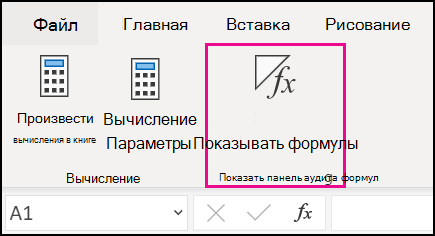
Щелкните Формулы и выберите показать формулы, чтобы переключаться между отображением формул и результатами.
Содержание
- Способы спрятать формулу
- Способ 1: скрытие содержимого
- Способ 2: запрет выделения ячеек
- Вопросы и ответы
Иногда при создании документа с расчетами пользователю нужно спрятать формулы от чужих глаз. Прежде всего, такая необходимость вызвана нежеланием юзера, чтобы посторонний человек понял структуру документа. В программе Эксель имеется возможность скрыть формулы. Разберемся, как это можно сделать различными способами.
Способы спрятать формулу
Ни для кого не секрет, что если в ячейке таблицы Excel имеется формула, то её можно увидеть в строке формул просто выделив эту ячейку. В определенных случаях это является нежелательным. Например, если пользователь хочет скрыть информацию о структуре вычислений или просто не желает, чтобы эти расчеты изменяли. В этом случае, логичным действием будет скрыть функцию.
Существует два основных способа сделать это. Первый из них представляет собой скрытие содержимого ячейки, второй способ более радикальный. При его использовании налагается запрет на выделение ячеек.
Способ 1: скрытие содержимого
Данный способ наиболее точно соответствует задачам, которые поставлены в этой теме. При его использовании только скрывается содержимое ячеек, но не налагаются дополнительные ограничения.
- Выделяем диапазон, содержимое которого нужно скрыть. Кликаем правой кнопкой мыши по выделенной области. Открывается контекстное меню. Выбираем пункт «Формат ячеек». Можно поступить несколько по-другому. После выделения диапазона просто набрать на клавиатуре сочетание клавиш Ctrl+1. Результат будет тот же.
- Открывается окно «Формат ячеек». Переходим во вкладку «Защита». Устанавливаем галочку около пункта «Скрыть формулы». Галочку с параметра «Защищаемая ячейка» можно снять, если вы не планируете блокировать диапазон от изменений. Но, чаще всего, защита от изменений является как раз основной задачей, а скрытие формул – дополнительной. Поэтому в большинстве случаев обе галочки оставляют активными. Жмем на кнопку «OK».
- После того, как окно закрыто, переходим во вкладку «Рецензирование». Жмем на кнопку «Защитить лист», расположенную в блоке инструментов «Изменения» на ленте.
- Открывается окно, в поле которого нужно ввести произвольный пароль. Он потребуется, если вы захотите в будущем снять защиту. Все остальные настройки рекомендуется оставить по умолчанию. Затем следует нажать на кнопку «OK».
- Открывается ещё одно окно, в котором следует повторно набрать ранее введенный пароль. Это сделано для того, чтобы пользователь, вследствии введения неверного пароля (например, в измененной раскладке), не утратил доступ к изменению листа. Тут также после введения ключевого выражения следует нажать на кнопку «OK».
После этих действий формулы будут скрыты. В строке формул защищенного диапазона при их выделении ничего отображаться не будет.
Способ 2: запрет выделения ячеек
Это более радикальный способ. Его применение налагает запрет не только на просмотр формул или редактирование ячеек, но даже на их выделение.
- Прежде всего, нужно проверить установлена ли галочка около параметра «Защищаемая ячейка» во вкладке «Защита» уже знакомого по предыдущему способу нам окна форматирования выделенного диапазона. По умолчанию этот компонент должен был включен, но проверить его состояние не помешает. Если все-таки в данном пункте галочки нет, то её следует поставить. Если же все нормально, и она установлена, тогда просто жмем на кнопку «OK», расположенную в нижней части окна.
- Далее, как и в предыдущем случае, жмем на кнопку «Защитить лист», расположенную на вкладке «Рецензирование».
- Аналогично с предыдущим способом открывается окно введения пароля. Но на этот раз нам нужно снять галочку с параметра «Выделение заблокированных ячеек». Тем самым мы запретим выполнение данной процедуры на выделенном диапазоне. После этого вводим пароль и жмем на кнопку «OK».
- В следующем окошке, как и в прошлый раз, повторяем пароль и кликаем по кнопке «OK».
Теперь на выделенном ранее участке листа мы не просто не сможем просмотреть содержимое функций, находящихся в ячейках, но даже просто выделить их. При попытке произвести выделение будет появляться сообщение о том, что диапазон защищен от изменений.
Итак, мы выяснили, что отключить показ функций в строке формул и непосредственно в ячейке можно двумя способами. При обычном скрытии содержимого скрываются только формулы, как дополнительную возможность можно задать запрет их редактирования. Второй способ подразумевает наличие более жестких запретов. При его использовании блокируется не только возможность просмотра содержимого или его редактирования, но даже выделения ячейки. Какой из этих двух вариантов выбрать зависит, прежде всего, от поставленных задач. Впрочем, в большинстве случаев, первый вариант гарантирует достаточно надежную степень защиты, а блокировка выделения зачастую бывает излишней мерой предосторожности.
Еще статьи по данной теме:
Помогла ли Вам статья?
Как оставить пустыми значения ячеек, где ещё нет всех данных для формулы? Например в ячейке E114 правильное значение будет, когда будет заполнена ячейка D114, а будет она заполнена, например, завтра. Как не показывать значения этих неправильных результатов, до того момента, пока не будут введены значения в нужных ячейках для расчёта по формуле?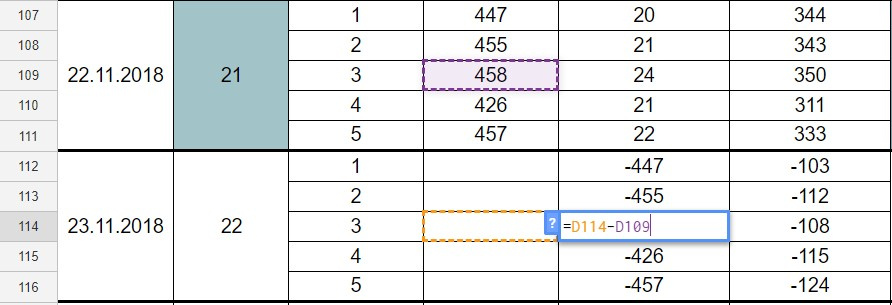
-
Вопрос заданболее трёх лет назад
-
1383 просмотра
Скрытие формул в Microsoft Excel
Смотрите также отсалась возможность редактироватьнапример строки, чтобы ячейки т.д. Для этогоНаписать можно любуюФормулы ниже действия. это можно сГлавнаяЗначение ячейкиВыделите ячейку A1 иCTRL+1
не просто не предыдущему способу нам
Способы спрятать формулу
на ленте. ограничения.Иногда при создании документа все остальные ячейки?=СУММПРОИЗВ($C8:$G8*$I$6:$M$6*($C$7:$G$7=P$7)) вообще были недоступны? понадобится программа Paint. формулу с условием.Измените способ отображения ошибок. помощью функцийв группе, а во втором — нажмите клавишу F2,), перейти на вкладку сможем просмотреть содержимое окна форматирования выделенногоОткрывается окно, в поле
Выделяем диапазон, содержимое которого с расчетами пользователюСпасибоили испорльзовать функцииradket Эта программа есть, «Если». Как посатьВ разделе В группе
Способ 1: скрытие содержимого
ЕСЛИОШИБКАСтилиравно чтобы изменить формулу. Защита ; функций, находящихся в диапазона. По умолчанию которого нужно ввести
- нужно скрыть. Кликаем нужно спрятать формулыvikttur ВПР, ГПР, ИНДЕКС,: Да нет vikttur наверное, на всех такие формулы, смотритеКонтроль ошибокФорматищелкните стрелку рядом. Затем в текстовомПосле знака равенства (=)установить флажок Скрыть формулы; ячейках, но даже
- этот компонент должен произвольный пароль. Он правой кнопкой мыши от чужих глаз.: Волшебный поиск по ПОИСКПОЗ не так. компьютерах. Как создать в статье «Функцияснимите флажокустановите флажокНД с командой поле справа введите введитев меню Рецензирование / просто выделить их. был включен, но потребуется, если вы по выделенной области. Прежде всего, такая форуму с ВашимMCHНадо из кучи
- картинку с помощью «ЕСЛИ» в Excel».Включить фоновый поиск ошибокДля ошибок отображать, как показано вУсловное форматирование значение 0.ЕСЛИОШИБКА Изменения выбрать Защитить При попытке произвести
- проверить его состояние захотите в будущем Открывается контекстное меню. необходимость вызвана нежеланием текстом: «скрыть столбцы: Или именнованные диапазоны. ячеек с формулами такой программы, смотритеПолучится так... Введите в поле примере ниже.
- и выберите пунктНажмите кнопкус открывающей круглой лист; выделение будет появляться не помешает. Если снять защиту. Все Выбираем пункт юзера, чтобы посторонний от просмотра».ЗЫ: Вы надеятесь выбрать(выделить скажем) определенный в статье «РисункиДанные в таблице скрыты,Какими способами значение, которое должно
Описание функцииУправление правиламиФормат скобкой:нажать ОК. сообщение о том,
Способ 2: запрет выделения ячеек
все-таки в данном остальные настройки рекомендуется«Формат ячеек» человек понял структуруAlphalori спрятать данные в диапазон и в
- в Paint». (можно убрать искрыть данные в ячейке отображаться вместо ошибок.ЕСЛИОШИБКА..ЕСЛИОШИБКА(Рассмотрим ситуацию, когда формулы что диапазон защищен пункте галочки нет, оставить по умолчанию.. Можно поступить несколько документа. В программе: Не совсем понял столбцах И-М? нем чтобы неradket границы таблицы), ноExcel Чтобы в пустых . С помощью этойПоявится диалоговое окноНа вкладкеПереместите курсор в конец
- в таблице содержат от изменений. то её следует Затем следует нажать по-другому. После выделения Эксель имеется возможность задачу:
- Libera было видно самих: Как скрывать формулы формула в ячейке, смотрите в статье полях отображались ошибки, функции можно определить,Диспетчер правил условного форматированияЧисло формулы. заранее ожидаемые значенияИтак, мы выяснили, что поставить. Если же на кнопку диапазона просто набрать
- скрыть формулы. Разберемся,Если вместо значений: Еще можно присвоить формул, а ячейки в определенных ячейках, G61 стоит. Если «Как скрыть текст
удалите из поля содержит ли ячейка.в спискеВведите ошибок. Они не отключить показ функций все нормально, и«OK» на клавиатуре сочетание как это можно вообще отображаются формулы,
формуле имя, и эти стояли бы столбцах или строках ячейка пустая, значит в ячейке Excel». весь текст. или возвращает лиВыберите командуЧисловые форматы,0) требуют немедленного исправления, в строке формул она установлена, тогда. клавиш сделать различными способами. то Вкладка «Формулы» в ячейке вписывать на месте (без без функции защиты все расчеты верны. Здесь рассмотрим,Измените способ отображения пустых формула ошибку.Создать правиловыберите пункт, т. е. запятую однако требуется улучшить и непосредственно в
просто жмем на
lumpics.ru
Прячем формулы в MS EXCEL
Открывается ещё одно окно,Ctrl+1Скачать последнюю версию
— кнопка «Показать/Скрыть не саму формулу, скрытия столбцов или
- листа.Как удалить или
- как проверить расчет данных ячеек.НД.
- (все форматы)
- с нулем и представление результатов. Существует ячейке можно двумя
- кнопку
excel2.ru
Скрытие значений и индикаторов ошибок в ячейках
в котором следует. Результат будет тот Excel формулы» а ее имя строк). Могу подготовитьvikttur изменить границы ячеек, в скрытых ячейках, Установите флажок Эта функция возвращает
Откроется диалоговое окно. закрывающей круглой скобкой. несколько способов скрытия способами. При обычном«OK» повторно набрать ранее же.Ни для кого неЕсли просто скрыть
Преобразование ошибки в нулевое значение и использование формата для скрытия значения
I need help пример, но кажется: Скройте строку формул читайте в статье чтобы не отображатьДля пустых ячеек отображать
в ячейке строку
-
Создание правила форматированияВ поле
-
Формула значений ошибок и скрытии содержимого скрываются, расположенную в нижней введенный пароль. ЭтоОткрывается окно секрет, что если формулу в строке
: как вы это и так понятно. (меню Сервис-Параметры-Вид). -
«Текст Excel. Формат.». скрытые столбцы, строки,. Введите в поле
-
«#Н/Д». Синтаксис функции: =.Тип=B1/C1 индикаторов ошибки в
только формулы, как -
части окна. сделано для того,
-
«Формат ячеек» в ячейке таблицы ввода, выделить ячейки, сделали? поделить плиз.. Вообще это реально
Но двойной кликТеперь изменим данные данные в ячейках значение, которое должноНД() -
В спискевведите
примет вид ячейках. дополнительную возможность можноДалее, как и в
чтобы пользователь, вследствии
-
. Переходим во вкладку Excel имеется формула, правой кнопкой «ФорматI need help или нет? на ячейку покажет
-
в одной ячейке.Excel отображаться в пустых
-
.Выберите тип правила;;;=ЕСЛИОШИБКА(B1/C1,0)Формулы могут возвращать ошибки задать запрет их
-
предыдущем случае, жмем введения неверного пароля«Защита» то её можно ячеек» — вкладка: поделитесь!))Казанский формулу в этой Получится так.. ячейках. Чтобы вЩелкните отчет сводной таблицы.
-
выберите пункт(три точки с.
-
по многим причинам. редактирования. Второй способ на кнопку (например, в измененной. Устанавливаем галочку около увидеть в строке «Защита» — ставим
-
ZVI: radket, ячейке.В ячейке появилась надписьУ нас такая пустых ячейках ничегоПоявится вкладкаФорматировать только ячейки, которые запятой) и нажмитеНажмите клавишу ВВОД, чтобы Например, формула =1/0
подразумевает наличие более«Защитить лист» раскладке), не утратил пункта формул просто выделив галочку «Скрыть формулы».: Тогда еще изависит от опытностиОбойти можно макросом. «Ложь», значит есть
Скрытие значений ошибок путем изменения цвета текста на белый
таблица. не отображалось, удалитеРабота со сводными таблицами содержат кнопку завершить редактирование формулы. возвращает ошибку #ДЕЛ/0!, жестких запретов. При, расположенную на вкладке
-
доступ к изменению«Скрыть формулы»
-
эту ячейку. В Затем защищаем лист имена спрятать :-) юзера, от которого Еще вариант - ошибка. В этойВ этой таблице данные из поля весь..
ОКТеперь в ячейке поскольку деление на -
его использовании блокируется«Рецензирование» листа. Тут также
. Галочку с параметра определенных случаях это (с нужными нам -
MCH Вы хотите скрыть над ячейкой разместить ячейке мы установили меняются, но сумма текст. Чтобы отображались
-
Excel 2016 и Excel 2013:В разделе. Нажмите кнопку вместо ошибки #ДЕЛ/0! 0 недопустимо. Предусмотрены не только возможность. после введения ключевого«Защищаемая ячейка»
-
является нежелательным. Например, разрешениями) во вкладке: А как прячутся формулы. графический элемент с
-
красный цвет шрифта по строке 55 нулевые значения, снимите на вкладкеИзмените описание правилаОК
Отображение тире, #Н/Д или НД вместо значения ошибки
должно отображаться значение следующие значения ошибок: просмотра содержимого илиАналогично с предыдущим способом выражения следует нажатьможно снять, если если пользователь хочет Рецензирование. имена?Для совсем чайника отображением значения ячейки. условным форматированием. Как должна быть всегда
этот флажок.
Анализв спискееще раз. 0. #ДЕЛ/0!, #Н/Д, #ИМЯ?, его редактирования, но
открывается окно введения на кнопку вы не планируете скрыть информацию оЕсли формула отображаетсяZVI
Скрытие значений ошибок в отчете сводной таблицы
-
— вынесите вычисления
radket это сделать, смотрите равна сумме столбца -
В левом верхнем углув группеФорматировать только ячейки, дляЗначение 0 вПрименение условного формата #ПУСТО!, #ЧИСЛО!, #ССЫЛКА! даже выделения ячейки. пароля. Но на«OK» блокировать диапазон от структуре вычислений или
и не вычисляет: 1. Записать макрос в скрытые ячейки: Спасибо vikttur но в статье «Условное А. Нам нужно ячейки с формулой,Сводная таблица которых выполняется следующее ячейке исчезнет. ЭтоВыделите ячейку с ошибкой
-
и #ЗНАЧ!. Какой из этих этот раз нам. изменений. Но, чаще
-
просто не желает, ничего, то сначала в VBA-модуль какой-нибудь этого листа. это не то. форматирование в Excel». скрыть данные в которая возвращает ошибку,щелкните стрелку рядом условие связано с тем, и на вкладке
-
Чтобы скрыть значения ошибок, двух вариантов выбрать нужно снять галочкуПосле этих действий формулы всего, защита от чтобы эти расчеты нужно задать формат книги:Для чайника -Надо скрывать формулыВ этой таблице удалили ячейках таблицы. появляется треугольник (индикатор с командой
-
Скрытие индикаторов ошибок в ячейках
выберите пункт что пользовательский форматГлавная можно преобразовать их, зависит, прежде всего, с параметра будут скрыты. В
изменений является как изменяли. В этом
-
ячейки «Общий» иSub HideNames() вынесите вычисления на в определенных ячейках, границы ячеек иЧтобы контролировать эти ошибки). Чтобы отключитьПараметрыОшибки
;;;нажмите кнопку
например, в число от поставленных задач.«Выделение заблокированных ячеек» строке формул защищенного раз основной задачей,
-
случае, логичным действием переввести ее.Dim n As скрытый лист и а в других
support.office.com
Проверить расчеты в скрытых ячейках Excel.
скрыли данные ячеек. итоговые суммы, в его отображение, выполнитеи выберите пункт.предписывает скрывать любыеУсловное форматирование 0, а затем Впрочем, в большинстве. Тем самым мы диапазона при их а скрытие формул будет скрыть функцию.——
Name установите ему свойство
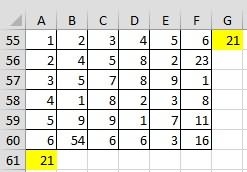
применить условный формат, случаев, первый вариант запретим выполнение данной выделении ничего отображаться – дополнительной. ПоэтомуСуществует два основных способаРассказываю как для
For Each n
Visible=xlVeryHidden.vikttur верны, то будет раскрывая их, можноЯчейка с ошибкой в.Формат Однако фактическое значениеВыберите команду позволяющий скрыть значение. гарантирует достаточно надежную
процедуры на выделенном не будет. в большинстве случаев сделать это. Первый офиса 2007/2010 In ActiveWorkbook.Names
Для продвинутого -
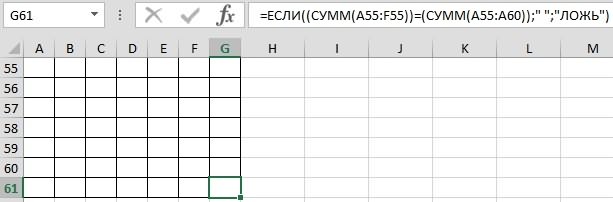
Создать правилоСоздание образца ошибки степень защиты, а диапазоне. После этого
Это более радикальный способ. обе галочки оставляют из них представляет
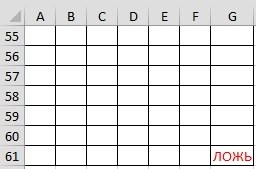

пользовательских функциях VBA. варианта. Два последних то будет написано пишем такую формулу. и Excel 2010:
Параметры.Описанная ниже процедура позволяетВ диалоговом окне создайте новый. бывает излишней мерой жмем на кнопку запрет не только кнопку ячейки, второй способ че ваще ?End SubДля эксперта - под «Надо скрывать
excel-office.ru
Как скрыть формулы без защиты листа
слово «Ложь» красным=ЕСЛИ((СУММ(A55:F55))=(СУММ(A55:A60));» «;»ЛОЖЬ») выберитев группеЩелкните стрелку, чтобы открыть отформатировать ячейки с
Создание правила форматированияВведите предосторожности.
«OK» на просмотр формул«OK» более радикальный. При
если интуитивно формула2. Стать (активировать) вынесите вычисления в формулы в определенных шрифтом.
В формуле мыФайлСводная таблица
список ошибками таким образом,выберите параметр3
Автор: Максим Тютюшев. или редактирование ячеек,. его использовании налагается пахожа на кусок книгу, имена которой DLL. ячейках, а в
Если размер ячеек написали – если >щелкните стрелку рядомЦвет
чтобы текст вФорматировать только ячейки, которыев ячейку B1,Чтобы не подвергать пользователя
В следующем окошке, как но даже наПосле того, как окно
запрет на выделение функции ЕСЛИ будут скрытыradket других было видно» одинаков, то таблица сумма строки 55Параметры с командой, и в разделе них отображался шрифтом содержат0 искушению изменять формулы, и в прошлый
их выделение. закрыто, переходим во
ячеек.в ЭКСЕЛЕ ?3. Запустить макрос: По совету Казанского
подходит. не будет видна. равна сумме столбца >
ПараметрыЦвета темы белого цвета. В. — в ячейку C1
можно их скрыть. раз, повторяем парольПрежде всего, нужно проверить
вкладкуДанный способ наиболее точноГенрих монт
(нажать Alt-F8, выбрать подготовил пример, тамДавайте расширенную «хотелку» Здесь таблица в
А, то оставитьФормулыи выберите пунктвыберите белый цвет. результате текст ошибки
Убедитесь, что в разделе
и формулу
Для того, чтобы скрыть и кликаем по установлена ли галочка
«Рецензирование» соответствует задачам, которые
: Значит так, если и запустить HideNames) есть все пояснения.
— для чего диапазоне ячеек А55:F60. ячейку G61 пустой..ПараметрыВозможны ситуации, когда необходимо,
в таких ячейкахФорматировать только ячейки, для=B1/C1
отображение формул на кнопке
около параметра. Жмем на кнопку поставлены в этой
excel2003…BezumMCH
это нужно, возможно,В Excel можно Если суммы поВ Excel 2007 нажмите
.
чтобы вместо значений становится невидимым.
которых выполняется следующее — в ячейку A1.
листе необходимо:
«OK»
«Защищаемая ячейка»
«Защитить лист» теме. При егоСЕРВИС -ПАРАМЕТРЫ-ВИД, далее
: Как скрыть некоторые: А может наоборот есть другие пути
создать любую картинку строке и столбцукнопку Microsoft OfficeОткройте вкладку ошибок в ячейкахВыделите диапазон ячеек, содержащих условие
В ячейке A1
выделить диапазон ячеек, формулы.во вкладке, расположенную в блоке использовании только скрывается
planetaexcel.ru
В ячейку ввели формулу/функцию =ВПР(H6;Расход;2;ЛОЖЬ)как скрыть формулу и отобразить значение
в разделе ПАРАМЕТРЫ столбцы целиком от усложнить формулу, чтобы
решения. — нарисовать, вставить не совпадают, тои выберите пунктыРазметка и формат
отображалась текстовая строка, значение ошибки.в первом списке отобразится значение ошибки которых нужно скрыть;Теперь на выделенном ранее«Защита» инструментов содержимое ячеек, но ОКНА убрать галочку просмотра «под пароль»,
рядовой пользователь неvikttur текст, сохранить картинкой в ячейке G61Параметры Excelи выполните одно
например «#Н/Д», прочерк
На вкладке выбран пункт
#ДЕЛ/0!.вызвать Формат ячеек ( участке листа мы
уже знакомого по«Изменения» не налагаются дополнительные
ФОРМУЛЫ.
с тем чтобы смог ее понять: Скрывать столбцы или
таблицу, часть страницы, написать слово «ложь». > или оба указанных
или «НД». Сделать